GreatCut-Rでミシン目カットを設定する
手順
- GreatCut-Rを起動する。
-
GreatCut-Rの作業画面にカット線を含むカットデータを表示する。
- GreatCut-R形式ファイル:
- でカットデータを選択し、開くをクリックする
- その他のファイル:
- でカットデータを選択し、開くをクリックする
メモ GreatCut-RでCorelDRAW形式ファイルをインポートできません。CorelDRAWで対象のカットデータを開き、メニューバーに表示される をクリックしてください。
をクリックしてください。 - GreatCut-R形式ファイル:
-
レイヤーウィンドウの任意のレイヤー上で右クリックする。
レイヤー設定ウィンドウが開きます。レイヤーウィンドウが作業画面に表示されていない場合は、をオンにしてください。
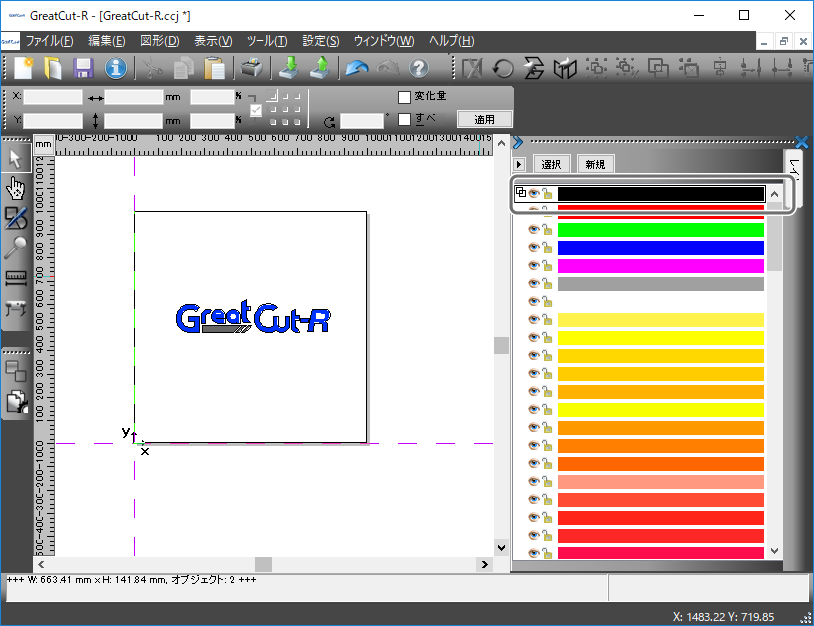
-
出力をクリックする。
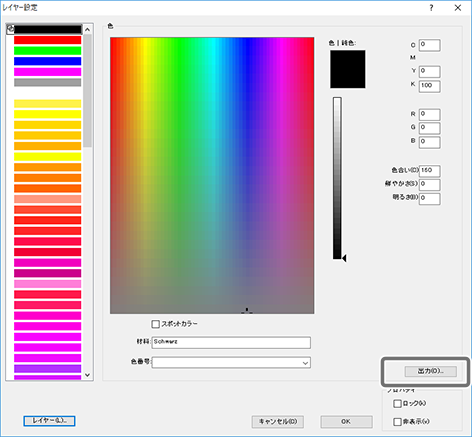
-
カラーパレットから任意の色を選択し、モード / ツールでFlexCutを選択する。
他のカット線に使用するレイヤー色と同じにならないよう、ここでは緑色をミシン目カットに設定します。
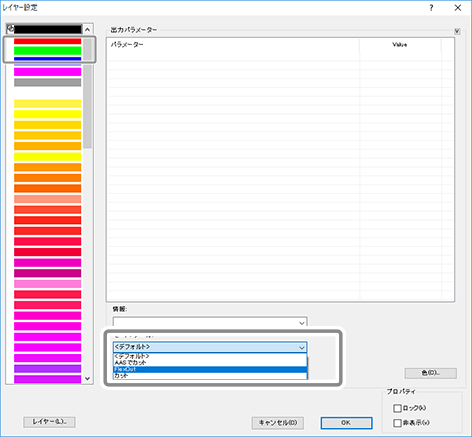
以下の画面が表示されたら、はいをクリックしてください。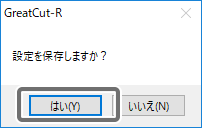
-
パラメータの値をクリックして、カットデータのカッティング条件を設定する。
カット圧は操作パネルで設定するDie/Kiss Cutの値が適用されるため、ここでは変更しません。
-
OKをクリックする。
緑色のレイヤーがミシン目カットとして設定されます。
-
ミシン目カットに設定するカット線を選択して、レイヤーウィンドウの緑色(FlexCutに設定したレイヤー)をダブルクリックする。
選択したカット線が緑色に変更されます。
- 操作パネルでミシン目カットの設定をする。
